电脑组装完成后,安装操作系统与驱动程序是确保硬件正常运行的关键步骤,对于刚接触DIY装机的用户来说,这一过程可能稍显复杂,但只要掌握正确方法,完全可以独立完成,本文将系统介绍从安装Windows到驱动设置的完整流程,帮助你快速上手。
首先需要准备一个系统安装盘,目前主流操作系统为Windows 10或Windows 11,建议从微软官网下载官方镜像,并使用U盘制作启动盘,准备一个容量至少8GB的U盘,通过微软官方提供的Media Creation Tool即可快速制作,这一步骤确保了系统来源的正版性与安全性,也避免因使用非官方镜像带来的潜在风险。

接下来进入BIOS设置界面,开机时连续按Delete键或F2键(不同主板按键可能略有区别),进入BIOS后,找到启动选项(Boot),将U盘设为第一启动项,部分新主板支持UEFI模式,建议优先选择以UEFI开头的U盘选项以获得更好的兼容性,保存设置并重启后,电脑会自动从U盘引导进入系统安装界面。
安装系统时,需注意分区步骤,如果是全新硬盘,需新建分区并设置系统盘容量,一般建议C盘至少分配120GB空间,之后选择该分区进行系统安装,等待文件复制与设置完成,过程中电脑可能会重启数次,属于正常现象,安装完成后,进入Windows初始设置,根据提示完成区域、键盘、账户等基本设置。
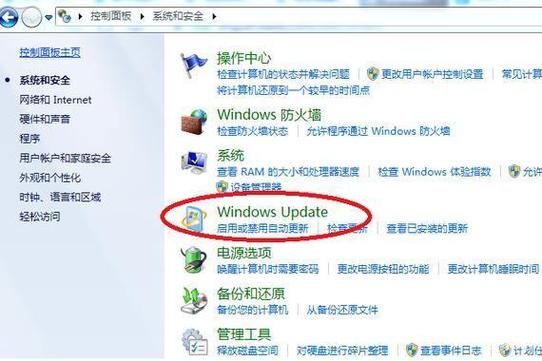
系统安装完毕,接下来是驱动程序的安装,驱动程序是硬件与操作系统之间的桥梁,缺少驱动可能导致设备无法正常工作或性能下降,现代Windows系统通常会自动安装部分通用驱动,但仍建议用户主动安装主板、显卡等核心硬件的最新驱动。
主板驱动是首要安装项,主板厂商会随产品附赠驱动光盘,但如今多数电脑已不再配备光驱,因此最可靠的方式是访问主板品牌官网,在支持页面中输入型号编号,下载最新的芯片组驱动、音频驱动和网络驱动,安装完成后重启电脑,可确保基本功能如USB接口、声卡、网卡等正常运行。

显卡驱动对游戏性能和图形显示效果影响显著,NVIDIA和AMD均提供官方驱动下载平台,可根据显卡型号下载对应的驱动程序,安装过程中建议选择“自定义安装”,并勾选“执行清洁安装”以避免旧驱动残留,完成后再根据需要设置显卡控制面板,调整分辨率、刷新率等参数。
其余硬件如键盘、鼠标、打印机等外设,通常可通过Windows Update自动识别并安装驱动,如果设备无法正常使用,可访问对应品牌的官网下载专用驱动,一些特殊设备如采集卡、扩展卡等,也需根据产品说明安装相应驱动。
全部驱动安装完成后,建议打开设备管理器检查是否有黄色叹号提示,如有未知设备,说明仍有驱动未正确安装,可通过硬件ID查询方式定位缺失的驱动类型,可使用DISM或SFC命令检查系统完整性,确保安装过程中没有文件损坏。
系统与驱动安装虽属技术操作,但并不需要高深计算机知识,关键在于细心与耐心:选择官方来源的系统镜像和驱动、严格按照步骤操作、及时检查设备状态,很多人装机完成后急于使用,忽略了驱动安装的重要性,导致硬件性能未能完全发挥,一套正确安装的系统与驱动,是电脑稳定运行的基础,也能为日后使用减少许多不必要的麻烦。
每个人装机的过程可能略有不同,但核心思路一致:先系统后驱动,从主板到外设,逐步完善,如果在操作中遇到问题,可以参考硬件论坛的用户经验或查阅厂商提供的帮助文档,保持系统纯净、驱动及时更新,是让电脑长期高效运行的关键。


